1、找到需插入横版页面的页;

2、插入需要的表格

3、全选要设置为横版的页中的文字与表格,注意要设置为横版的页面不能只选表格,要加上文字;

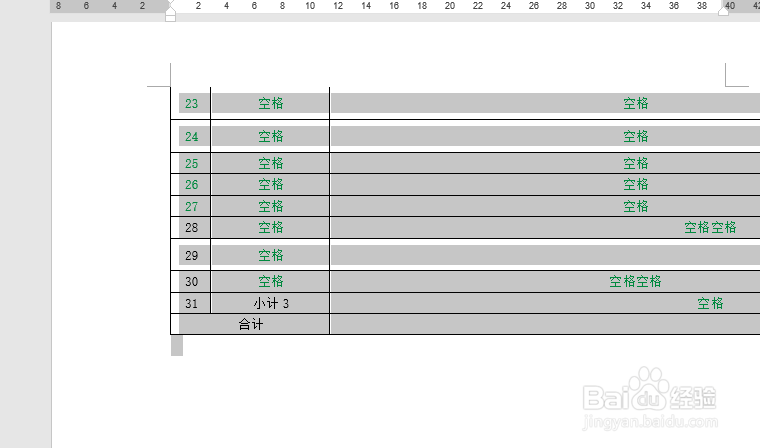
4、选择“布局”,“页面设置”点击右下角扩展箭头;

5、在“页边距”对话框。选择纸张方向“横向”,下方点击应用于“所选文字”,点击确定。

6、点击确定,最终结果


7、插入横版页面之后,横版页面部分自动生成为第2节或新节,横版页面之前跟之后会生成分节符。

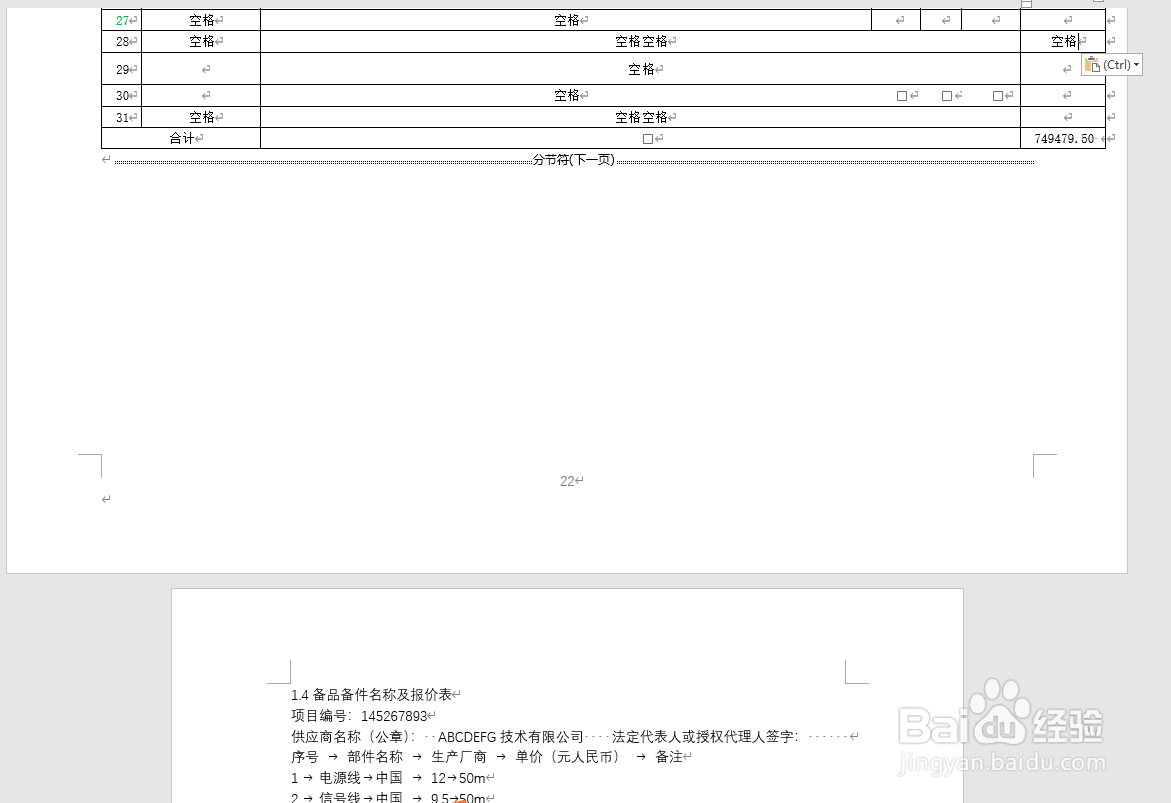
8、此时可能会出现新插入的横版页面及后面紧跟的竖版页面的底部页码从1开始排列,


9、点击横版页面下方页脚区域,弹出“页眉和页脚”对话框,选择“页码”,“设置页码格式”

10、选择“续前节”,确定

11、这样页码就和前一页面的页码续上了

12、横版页码后紧跟的竖版页码的页码也是相同修改方法;

